
新买路由器手机怎么设置wifi密码 手机如何设置无线wifi密码
发布时间:2023-10-22 10:35:13 来源:锐得游戏网
新买路由器手机怎么设置wifi密码,随着科技的不断进步,无线网络已经成为我们生活中不可或缺的一部分,当我们购买了一台新的路由器手机时,设置无线WiFi密码是我们必须要做的一项重要任务。通过设置密码,我们可以保护我们的网络安全,避免他人未经授权的访问。如何设置无线WiFi密码呢?其实非常简单,只需几个简单的步骤,我们就能轻松完成设置。在这篇文章中我将为大家详细介绍如何设置新购买的路由器手机的无线WiFi密码,让我们一起来了解吧!
手机如何设置无线wifi密码
具体步骤:
1.打开手机的任意一款手机浏览器
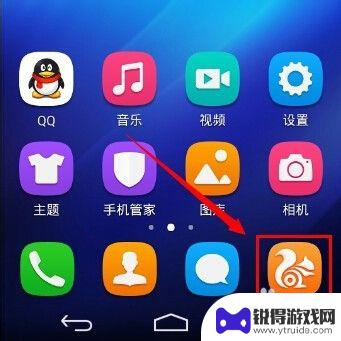
2.在浏览器地址栏中输入192.168.1.1回车,部分路由器(如腾达)的默认地址为192.168.0.1,如果默认地址有作修改,请输入修改后的路由器IP地址。
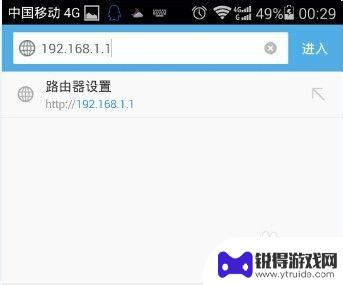
3.输入路由器登陆的账号和密码,不同品牌有不同的默认的账号密码。老旧的TPLINK 账户和密码均为admin,新固件默认为空,第一次使用必须设置登录账户和密码。
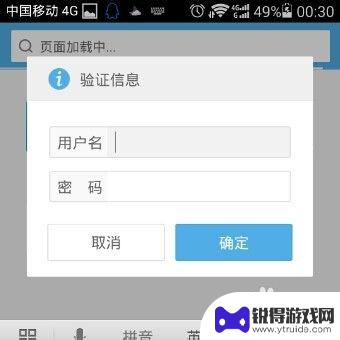
4.登陆后进入到总界面,因为手机屏幕小字体显示看不清楚。可以双击屏幕,如果依然觉的字体小,可以用进行两指缩放。
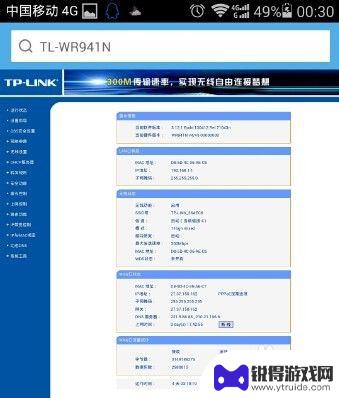
5.将画面移动到左侧,点击菜单栏的无线设置,展开菜单。
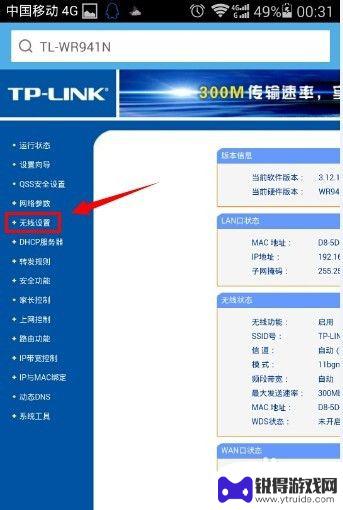
6.点击无线设置的二级菜单中,无线安全设置。
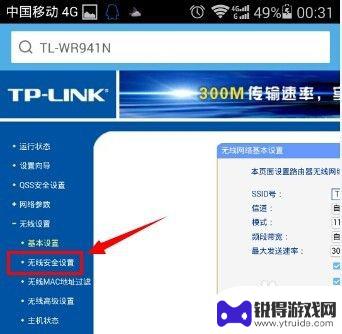
7.将画面移动到右边,在这里建议选择加密方式为WPA-PSK/WPA2-PSK。这种加密方式更安全,不容易被破解。在PSK密码中输入需要设置的wifi密码,密码长度为8-16位。
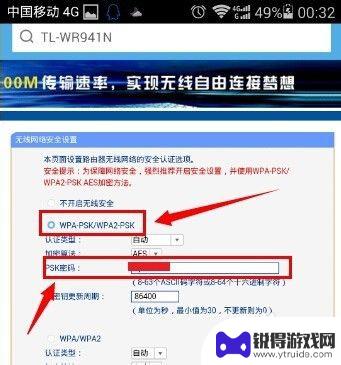
8.设置完成之后,滑动屏幕,找到保存按钮,点击保存设置。
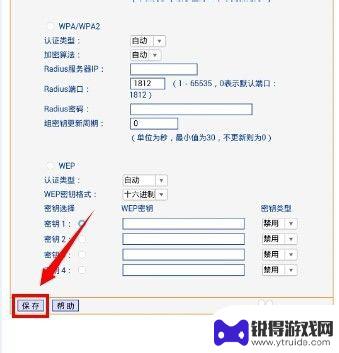
9.此时提示需要重启路由器才能让设置生效,请点击我知道了。
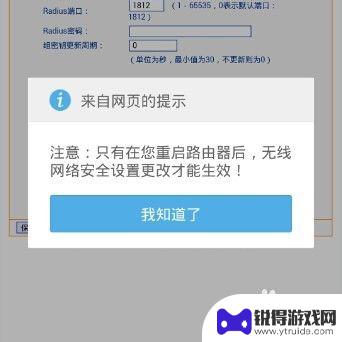
10.将画面转移到左侧菜单栏,点击打开系统工具菜单。
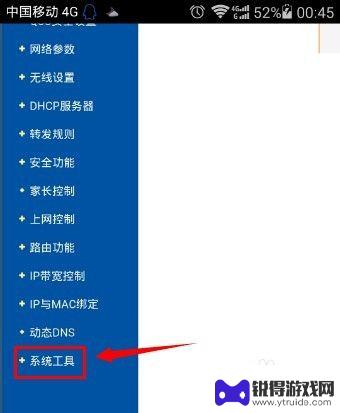
11.在系统工具的二级菜单中,点击重启路由器。
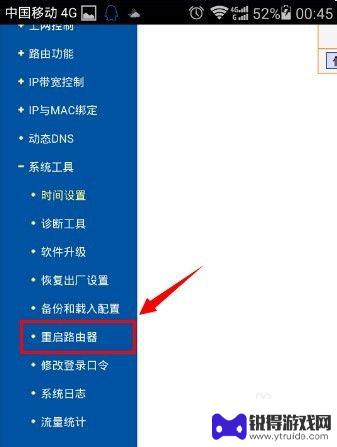
12.将画面右移,点击重启路由器按钮。
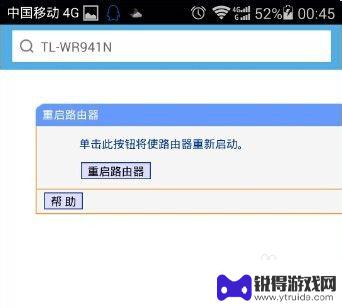
13.再次确认重启路由器。
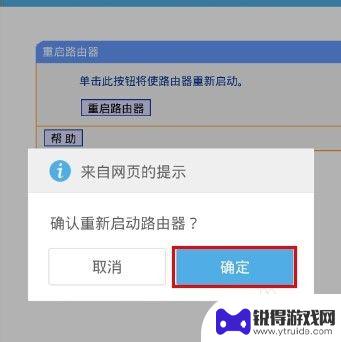
14.路由器完成重启之后,新的wifi密码就生效了。
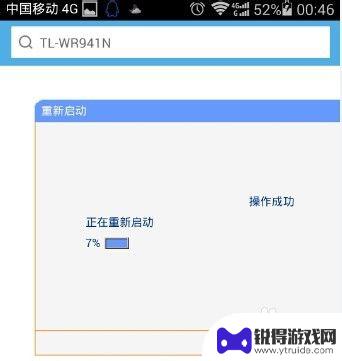
以上就是关于新购买的路由器如何设置WiFi密码的全部内容,如果还有不清楚的用户,可以参考小编提供的步骤进行操作,希望这些信息对大家有所帮助。
热门游戏
- 相关教程
- 小编精选
-
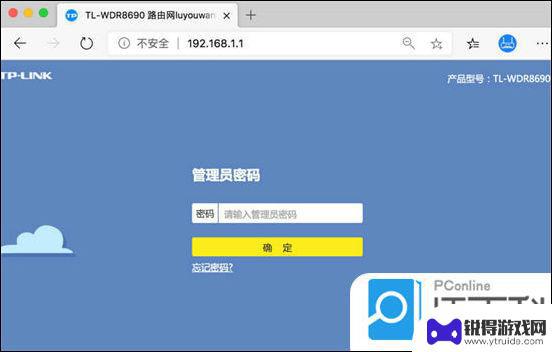
路由器的密码怎么修改密码视频 路由器如何重新设置WiFi密码
在现代科技时代,路由器已经成为了家庭和办公场所不可或缺的设备,而保护我们的无线网络安全则意味着我们需要密切关注路由器的密码设置。有时我们可能会遗忘或需要重新设置路由器的WiFi...
2024-01-09
-
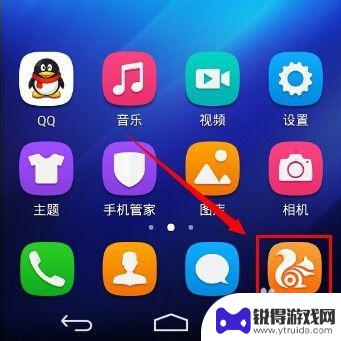
家用wifi如何用手机设置密码 路由器怎么设置wifi密码
家用wifi的安全性对于我们日常生活的便利至关重要,通过手机设置wifi密码可以有效保护家庭网络不被他人侵入,避免个人信息泄露和网络安全问题。而设置路由器的wifi密码则是家庭...
2024-04-26
-
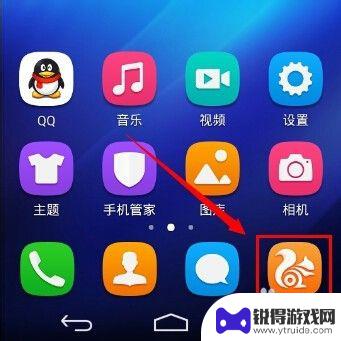
怎样用手机改自家路由器wifi的密码 wifi密码怎么修改设置
手机已经成为我们生活中不可或缺的一部分,而家庭路由器的WiFi密码则是我们连接互联网的重要钥匙。如果想要更改家庭路由器的WiFi密码,其实可以通过手机轻松完成。只需要进入路由器...
2024-03-30
-
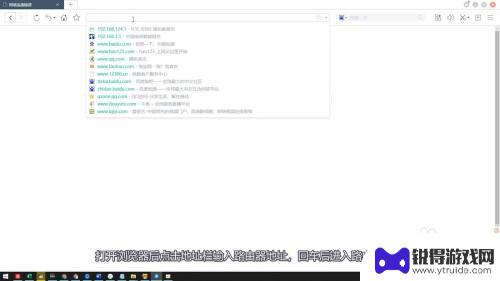
手机怎么登陆路由器设置页面密码 自家wifi密码忘记怎么办
手机怎么登陆路由器设置页面密码,现代社会中,手机已经成为我们生活中不可或缺的工具之一,当我们忘记了家庭WiFi的密码时,我们是否知道如何通过手机登录路由器设置页面来解决这个问题...
2023-10-18
-
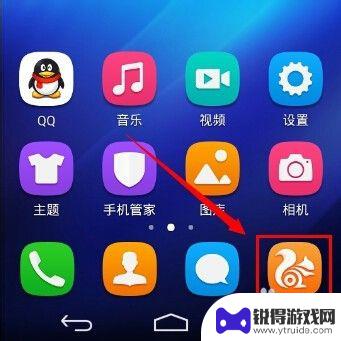
怎么用手机设置wifi密码步骤 手机怎么更改无线wifi密码
现代社会中手机已经成为人们日常生活中不可或缺的工具,在使用手机连接无线网络时,设置wifi密码是非常重要的一步。通过简单的操作,我们可以轻松地设置和更改手机的无线wifi密码,...
2024-09-01
-
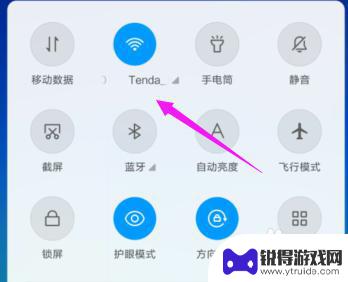
无线网密码怎么设置密码 家用wifi密码安全设置
在如今数字化时代,无线网络已经成为我们生活中不可或缺的一部分,随之而来的是对无线网安全性的担忧。如何设置一个安全可靠的家用wifi密码,成为了许多人关注的焦点。一个强密码不仅能...
2024-02-25
-

苹果6手机钢化膜怎么贴 iPhone6苹果手机如何正确贴膜钢化膜
苹果6手机作为一款备受追捧的智能手机,已经成为了人们生活中不可或缺的一部分,随着手机的使用频率越来越高,保护手机屏幕的需求也日益增长。而钢化膜作为一种有效的保护屏幕的方式,备受...
2025-02-22
-

苹果6怎么才能高性能手机 如何优化苹果手机的运行速度
近年来随着科技的不断进步,手机已经成为了人们生活中不可或缺的一部分,而iPhone 6作为苹果旗下的一款高性能手机,备受用户的青睐。由于长时间的使用或者其他原因,苹果手机的运行...
2025-02-22















